使用文件管理数据
管理 CSV 文件中的日历数据。
可通过 CSV 文件管理的数据如下所示:
- 活动
- 分部信息
- 分部的显示名称
通过CSV文件管理活动
通过CSV文件管理活动。
从CSV文件导入
从CSV文件中导入活动。
从CSV文件中导入的数据登记为新活动。已登记在Garoon中的活动不会被文件的内容覆盖。
如果在导入CSV文件时发生错误,将停止导入。停止前导入的内容不会反映到Garoon中。
-
创建用于导入数据的CSV文件。
关于可通过CSV文件管理的项目,请参考日历的CSV格式。 -
点击页眉处齿轮状的管理员菜单图标。
-
点击[系统设置]。
-
选择“基本系统的管理”标签。
-
点击[日历]。
-
点击[日历的设置]。
-
在“日历的设置”页面,选择日历,点击[导入活动]。

-
在“活动的导入 - Step 1/2”页面中,选择在步骤 1 中创建的CSV文件。
-
在导入数据中设置必要的项目,点击[下一步]。
设置项目如下:
- 文字编码:
使用所选的文字编码对CSV文件中的数据进行编码。
可选择的文字编码如下:- Unicode(UTF-8)
- 日文(Shift-JIS)
- ASCII
- 英文(Latin1)
- 简体中文(GBK/GB2312)
- 泰语(TIS-620)
- 跳过第一行:
如果第一行包含非数据信息(如项目名称和注释),选择[是]。
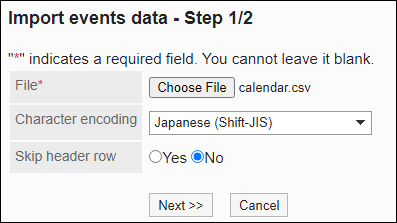
- 文字编码:
-
在“活动的导入 - Step 2/2”页面中,查看CSV文件的内容,然后点击[导入]。
导出到CSV文件
将活动导出到CSV文件。
-
点击页眉处齿轮状的管理员菜单图标。
-
点击[系统设置]。
-
选择“基本系统的管理”标签。
-
点击[日历]。
-
点击[日历的设置]。
-
在“日历的设置”页面,选择日历,点击[导出活动]。

-
在“活动的导出”页面,设置导出数据所需的项目。
设置项目如下:
- 导出期间:
指定要导出的完整期间或期间。 - 文字编码:
使用所选的文字编码对CSV文件中的数据进行编码。
可选择的文字编码如下:- Unicode(UTF-8)
需要时可选择带BOM。 - 日文(Shift-JIS)
- ASCII
- 英文(Latin1)
- 简体中文(GBK/GB2312)
- 泰语(TIS-620)
- Unicode(UTF-8)
- 将项目名称导出到首行:
如果要将项目名称导出到CSV文件的首行,选择[是]。
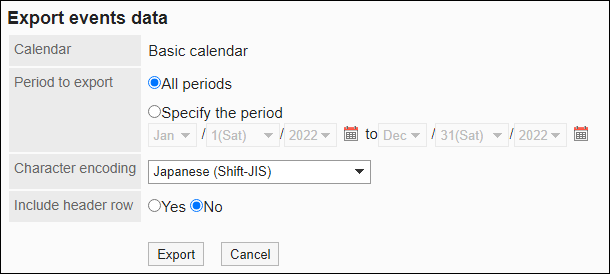
- 导出期间:
-
确认设置内容,点击[导出]。
-
使用Web浏览器的文件保存功能保存文件。
通过CSV文件管理分部的数据
基本信息和基的显示名称由 CSV 文件管理。
从CSV文件导入
从 CSV 文件中读取位置信息和位置显示名称。
如果在导入CSV文件时发生错误,将停止导入。停止前导入的内容不会反映到Garoon中。
-
创建用于导入数据的CSV文件。
关于可通过CSV文件管理的项目,请参考日历的CSV格式。 -
点击页眉处齿轮状的管理员菜单图标。
-
点击[系统设置]。
-
选择“基本系统的管理”标签。
-
点击[日历]。
-
单击[从CSV文件导入]。
-
在"从 CSV 文件导入"页面上,选择要从 CSV 文件导入的数据。
-
选择步骤 1 中创建的CSV文件。
-
在导入数据中设置必要的项目,点击[下一步]。
设置项目如下:
- 文字编码:
使用所选的文字编码对CSV文件中的数据进行编码。
可选择的文字编码如下:- Unicode(UTF-8)
- 日文(Shift-JIS)
- ASCII
- 英文(Latin1)
- 简体中文(GBK/GB2312)
- 泰语(TIS-620)
- 跳过第一行:
如果第一行包含非数据信息(如项目名称和注释),选择[是]。
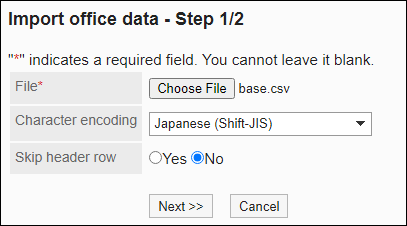
- 文字编码:
-
查看CSV文件的内容,然后点击[导入]。
导出到CSV文件
将位置信息和位置显示名称写入 CSV 文件。
-
点击页眉处齿轮状的管理员菜单图标。
-
点击[系统设置]。
-
选择“基本系统的管理”标签。
-
点击[日历]。
-
点击[导出到CSV文件]。
-
在"导出到 CSV 文件"页面上,选择要导出到 CSV 文件的数据。
-
对要导出的数据进行必要的设置。
设置项目如下:
- 文字编码:
选择要用于编码的文字编码。
可选择的文字编码如下:- Unicode(UTF-8)
需要时可选择带BOM。 - 日文(Shift-JIS)
- ASCII
- 英文(Latin1)
- 简体中文(GBK/GB2312)
- 泰语(TIS-620)
- Unicode(UTF-8)
- 将项目名称导出到首行:
如果要将项目名称导出到CSV文件的首行,选择[是]。 - 导出语言:
导出分部的显示名称时显示的项目。
站点的显示名称以所选语言导出到 CSV 文件。
您可以选择多种语言。可选择以下语言:- 全部
- 日本語
- English
- 中文(简体)
- 中文(繁體)
以繁体字导出。
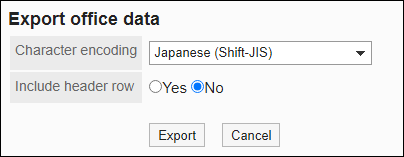
- 文字编码:
-
确认设置内容,点击[导出]。
-
使用Web浏览器的文件保存功能保存文件。